- Kegagalan dalam upgrade firmware
- Ingin mengganti OS pada ROM perangkat
1. Buka body WRT54GL, gunakan sedikit cara kekerasan dalam membukanya
2. Perhatikan gambar berikut, ada 12 Pin yang harus disolder dengan kabel tembaga dan menggunakan resistor 100 om
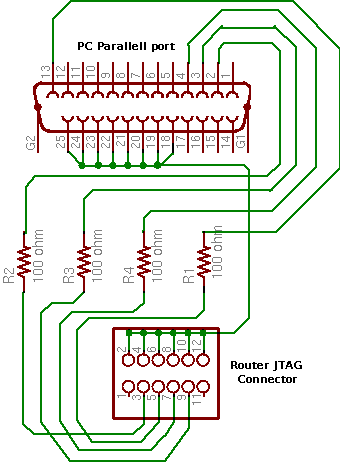
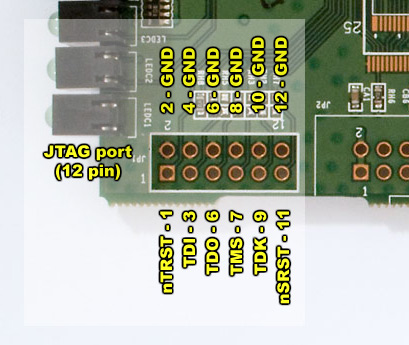

bahan-bahan yang dibutuhkan yakni solder, timah, kabel tembaga, konektor serial (LPT), resistor 100 om. Buatlah rangkaian seperti diatas
3. Setelah perangkat keras dirakit, selanjutnya download aplikasi untuk melakukan flasing http://www.dd-wrt.com/phpBB2/download.php?id=10251&sid=b4e9bedd2c92e2744...
isi dari file yang di download adalah:
LOADDRV.EXE
GIVEIO.SYS
tftp2.exe
jtag.exe
dd-wrt .v24 micro generic.bin
exstrak file yang di download tadi, semua kegiatan ini menggunakan sistem operasi Windows X.
4. copy file GIVEIO.SYS ke c:\windows\system32
dan jalankan LOADDRV dan di dalam box masukkan :
c:\windows\system32\GIVEIO.SYS
kemudian klik tombol install
5. Restart PC
6. Setelah restart jalankan kembali LOADDRV
c:\windows\system32\GIVEIO.SYS
dan klik tombol start
7. jalankan CMD (DOS)
8. Dari jendela DOS masuk ke folder tempat disimpannya jtag.exe (file yang di download tadi)
9. Jalankan perintah secara berurutan
jtag.exe -backup:cfe
setelah jalankan perintah diatas, cabut power WRT54GL kemudian hidupkan kembali, tunggu proses backup sekitar 2 menit
ketikkan perintah berikut secara berurutan
jtag.exe -erase:nvram /noreset / noemw
jtag.exe -erase:kernel /noreset /noemw
10. Cabut kabel power WRT54GL kemudian nyalakan kembali
11. Setting IP Address pada komputer 192.168.1.2 netmask 255.255.255.0 kemudian pasang kabel LAN ke PC dan WRT54GL, lakukan ping 192.168.1.1
12. Klik aplikasi tftp2.exe kemudian isi kolom IP 192.168.1.1 (IP WRT54GL)
13. Download file FW_WRT54GL_4.30.14.005_US_20091026.bin di http://homedownloads.cisco.com/downloads/firmware/FW_WRT54GL_4.30.14.005...
14. klik file, dan arahkan ke file FW_WRT54GL_4.30.14.005_US_20091026.bin yang telah di download tadi, kemudian klik “Upgrade”
15. Tunggu hingga proses tranfer selesai, dan tunggu hingga lampu pada cisco menyala
16. semoga sukses
ref : http://www.winardi.com/?q=node/67
klo boleh kabel jtagnya
BalasHapusaku beli kabel jtagnya bang..
BalasHapusItu router jtagnya di motherboard apa di Android yg di unbrick?
BalasHapus